Arról, hogy hogyan osztja wi-fi android, hogyan osztja vayfay android
Most az interneten kell egy csomó különböző eszközöket. Csatlakozik az internethez, szinte mindent laptopok és táblagépek a TV-t. A legegyszerűbb módja annak, hogy csatlakoztassa ezeket az eszközöket az internet vezeték nélküli Wi-Fi hálózat. Ebben a cikkben megtudhatja, hogyan kell elosztani a Wi-Fi és az eszközein, csatlakozni kell a World Wide Web.
Az első dolog az, hogy a Wi-Fi Android, hogy nyissa meg a beállításokat, és menj a „Egyéb hálózat”. Más kagyló beállítás részén nevezhetjük egyszerűen „több”.
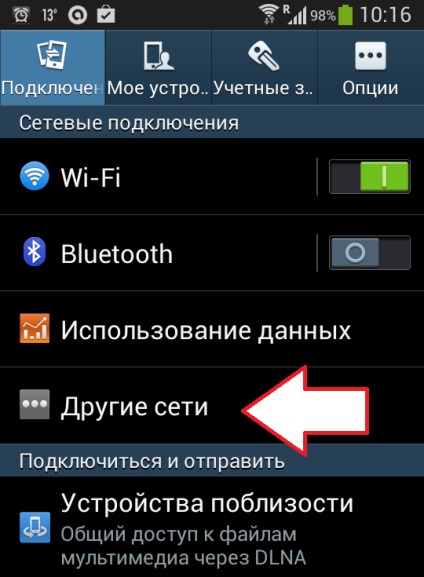
Akkor kell menni a szakasz „megosztás és mobil hotspot”. Más kagyló Ebben a menüpontban lehet a „megosztás és mobil hotspot”.
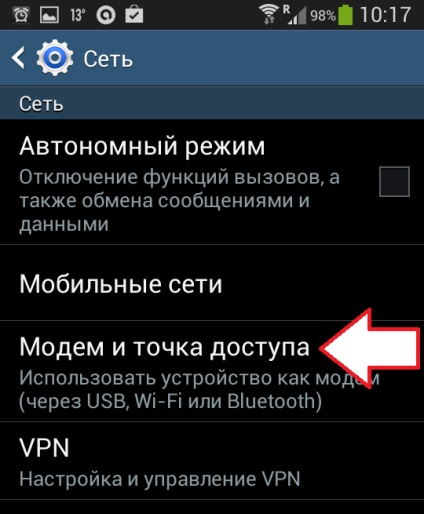
Ez elviszi a beállításokat a hozzáférési ponthoz. Itt kell, hogy a „hordozható hotspot”. Más kagyló, hogy a tétel lehet a „Hordozható hotspot”.
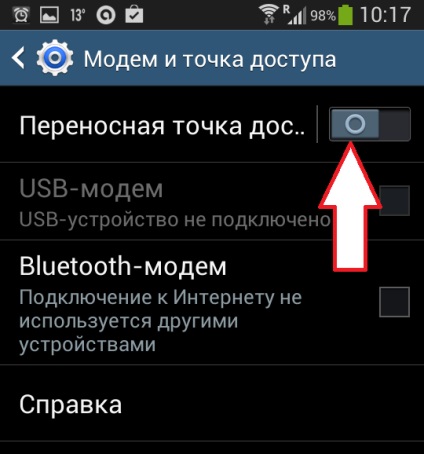
Ezután megjelenik egy figyelmeztetés, hogy ez a művelet letiltja Wi-Fi-vel. Kattintson az „Igen” gombra a folytatáshoz.
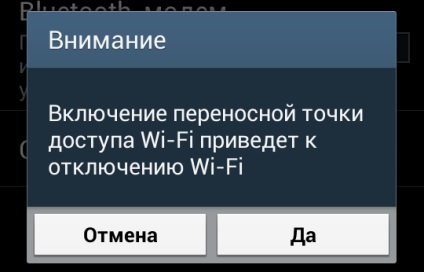
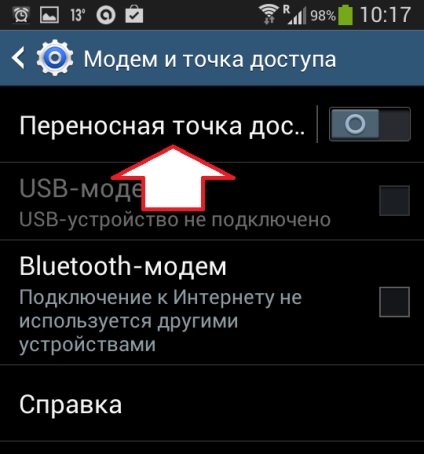
Ezt követően kapsz egy képernyő, amelyet megadott jelszó és a nevét a hozzáférési pont. Ha meg akarjuk változtatni az adatokat, akkor meg kell, hogy kattintson a gombra a „Beállítások”.
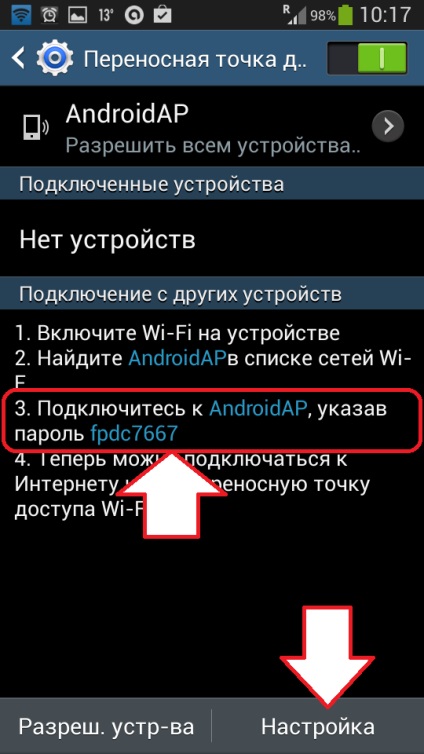
Ha rákattint a gombra „Beállítások” megnyílik egy felugró ablak a hozzáférési pont beállításait. Itt lehet megváltoztatni a hozzáférési pont nevét (SSID hálózat), hogy módosítsa a titkosítási módszert (a mi esetünkben az általunk használt WPA2 PSK), és változtassa meg a jelszavát csatlakozni ehhez a hozzáférési ponthoz.
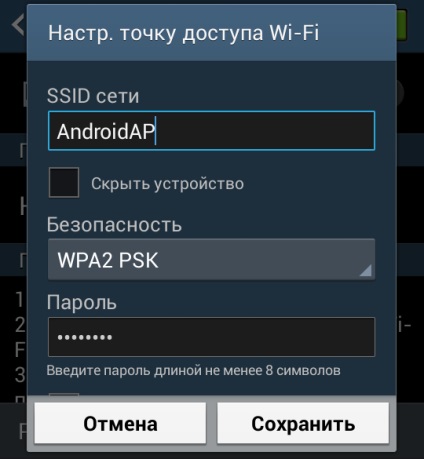
Miután elvégezte a változtatásokat a beállításokat a pop-up ablak le kell zárni, kattintson a „Mentés” gombra.